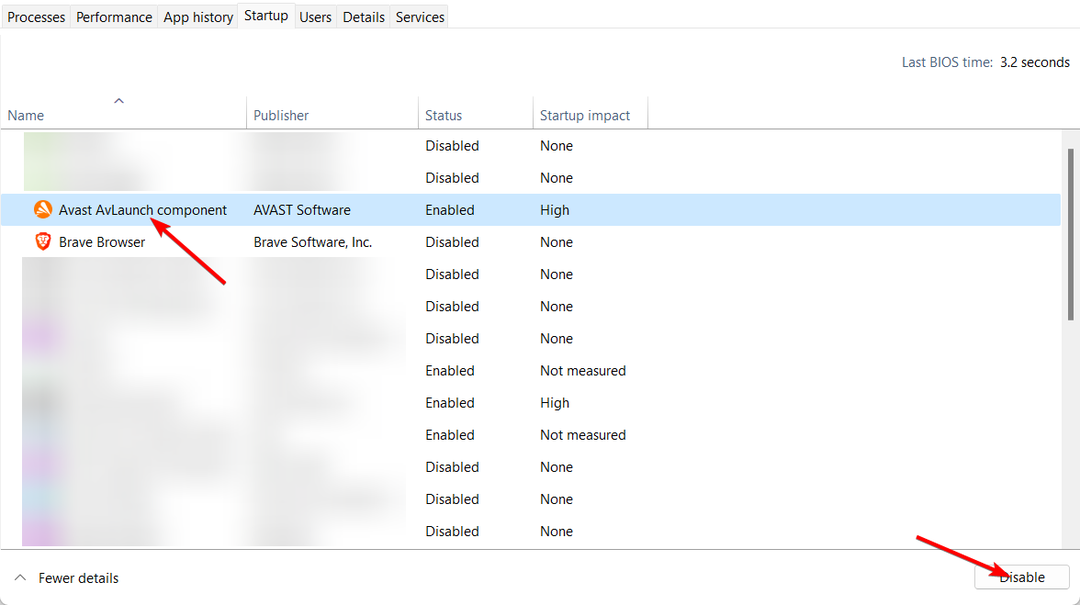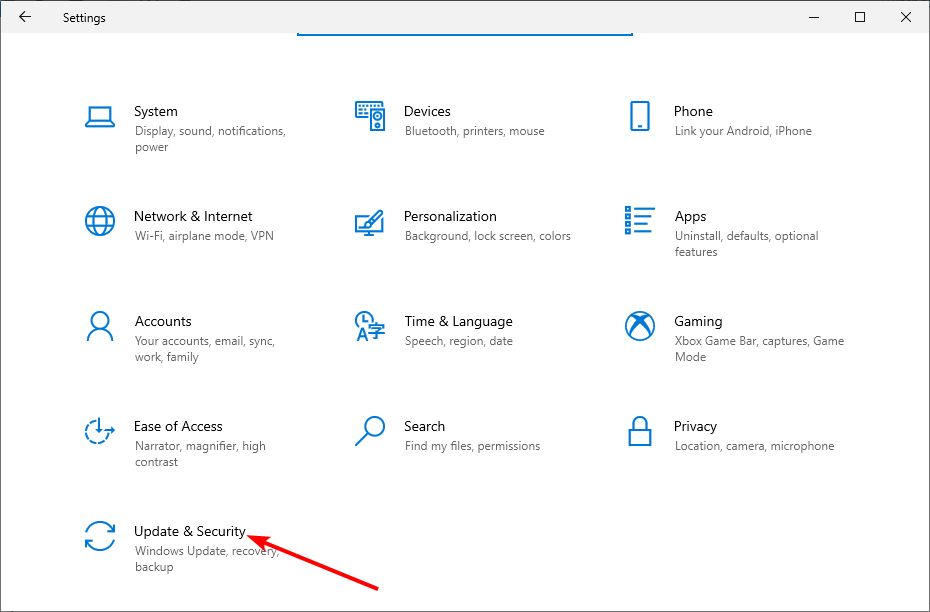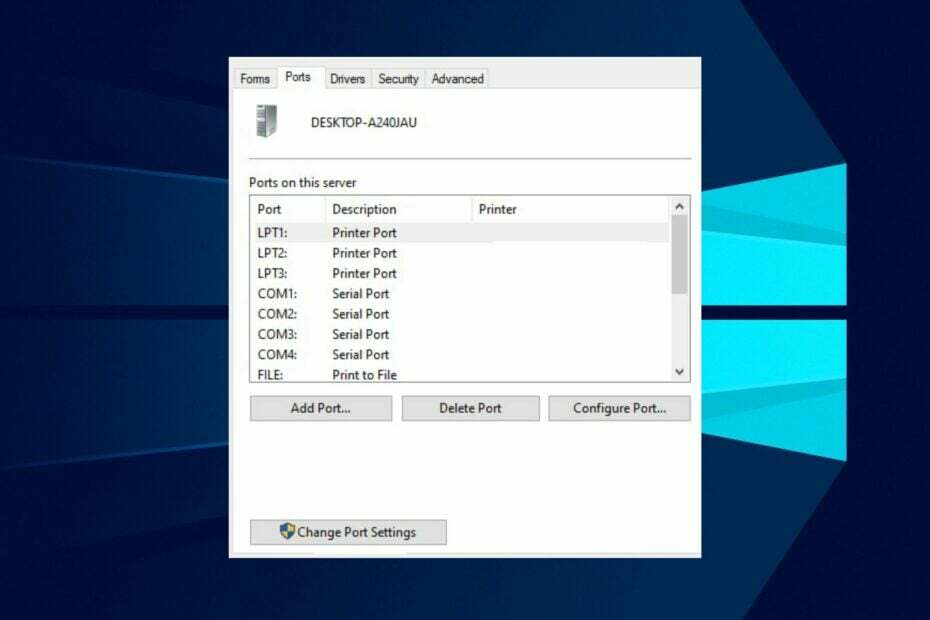Tämä ohjelmisto korjaa yleiset tietokonevirheet, suojaa sinua tiedostohäviöltä, haittaohjelmilta, laitteistovikoilta ja optimoi tietokoneesi maksimaalisen suorituskyvyn saavuttamiseksi. Korjaa PC-ongelmat ja poista virukset nyt kolmessa helpossa vaiheessa:
- Lataa Restoro PC: n korjaustyökalu joka tulee patentoidun tekniikan mukana (patentti saatavilla tässä).
- Klikkaus Aloita skannaus löytää Windows-ongelmat, jotka saattavat aiheuttaa tietokoneongelmia.
- Klikkaus Korjaa kaikki korjata tietokoneen turvallisuuteen ja suorituskykyyn vaikuttavat ongelmat
- Restoro on ladannut 0 lukijoita tässä kuussa.
Kiintolevyt ovat alttiita satunnaisille vikoille, jotka johtavat koko kiintolevyn kaatumiseen ja myöhemmin kalliisiin datahäviöihin. Onneksi nykypäivän kiintolevyillä on sisäänrakennetut itsetarkistukset ja älykkäät vikojen estämismekanismit, jotka antavat varoituksia aina, kun ne havaitsevat, että asema on vaarassa.
Kiintolevyongelmista monet käyttäjät ilmoittivat
Windows löysi tältä asemalta virheet, jotka on korjattava varoitusviesti. Ja aivan kuten kohtalokas virhe ulkoisella kiintolevyllä ongelma, on tärkeää toimia ennen kuin levy kärsi vakavista vaurioista, mikä pakottaa sinut vaihtamaan kiintolevyn kokonaan.Kysymys kuuluu: mitä toimia sinun tulisi tehdä pelastaaksesi tiedot ja levyn heti, kun saat Windows löysi tältä asemalta virheet, jotka on korjattava ongelma-ilmoitus? No, tästä keskustelemme artikkelin loppuosassa.
Kuinka voin korjata tämän aseman Windows-virheet, jotka on korjattava?
- Tarkista levy
- Käytä PowerShelliä
- Turvallisuuden ja ylläpidon tarkistus
- Asennuslevyn käyttäminen
1. Tarkista levy
Chkdsk (Check Disk in full) on komentoriviapuohjelma, jota käytetään DOS- ja Windows-käyttöjärjestelmissä tiedostojärjestelmien metatietojen ja järjestelmän kiintolevyjen yleisen tilan tarkastamiseen. Siinä luetellaan ja korjataan automaattisesti olemassa olevat levyvirheet. Yritä suorittaa chkdsk-operaatio.
- Klikkaus alkaa ja tyyppi Komentokehote Windows 10 -hakukenttään.
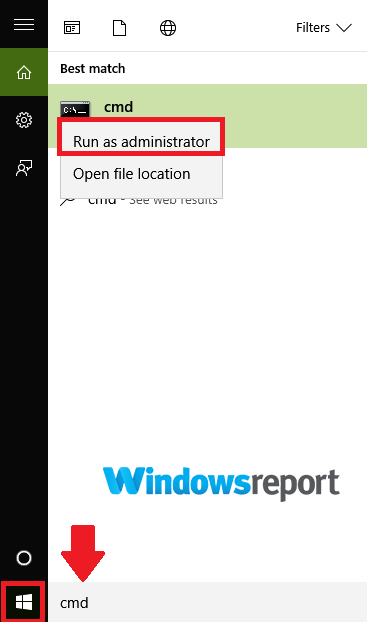
- Etsi Komentokehote (työpöytäsovellus) vaihtoehto tuloksista (katso yllä) ja napsauta sitä. Valitse myös Joo kun UAC kehottaa.
- Kirjoita seuraavaan ikkunaan chkdsk d: / f / r / x (huomaa välilyönnit) ja valitse sitten Y hyväksyä menettely (korvaa D kirjaimella, joka edustaa asemaa).
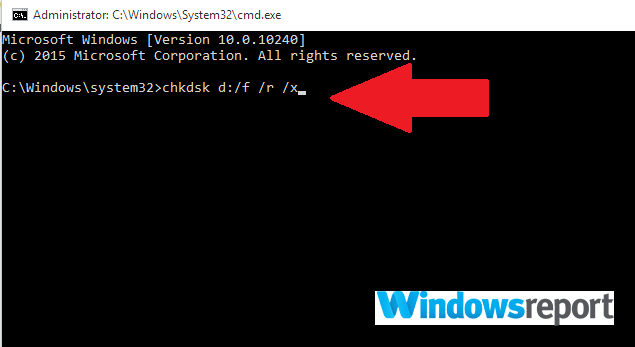
Parametri f kehottaa apuohjelmaa korjaamaan löydetyt virheet, kun taas r neuvoo sitä löytämään ja palauttamaan kaikki virheet huonot sektorit. Viimeiseksi x kehottaa kiintolevyä irrottautumaan, jotta harjoitus voidaan aloittaa.
Voit myös aloittaa virhetarkistuksen graafisesta käyttöliittymästä (GUI) seuraavasti.
- Avata Tiedostonhallinta (CTRL + E).
- Klikkaus tämä tietokone laajentaaksesi sitä (katso alla oleva kuvakaappaus).
-
Oikealla painikkeella kohdekiintolevyllä (C, D jne.).
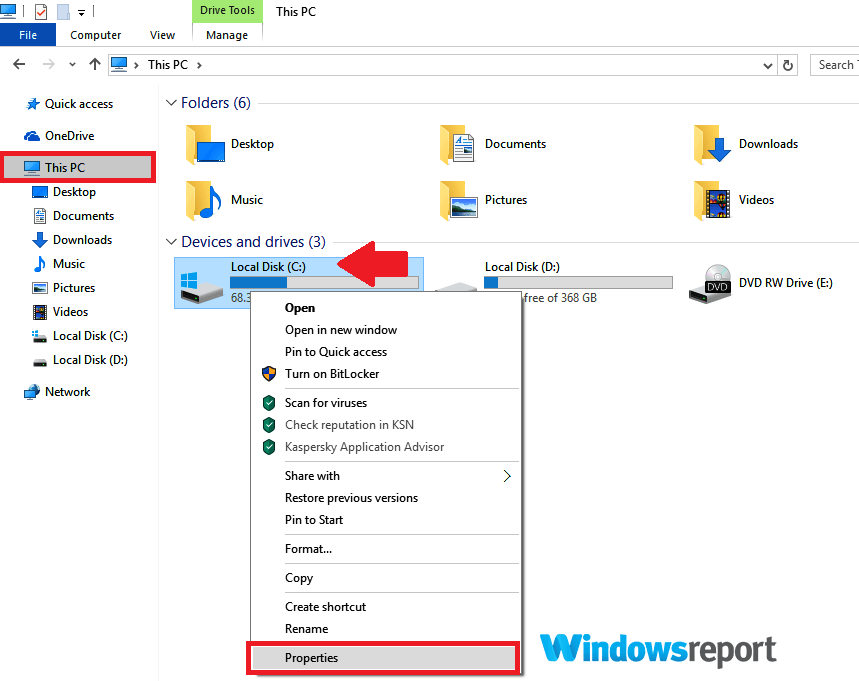
- Valita Ominaisuudet valitse sitten Työkalut
- Klikkaus Tarkistaa.
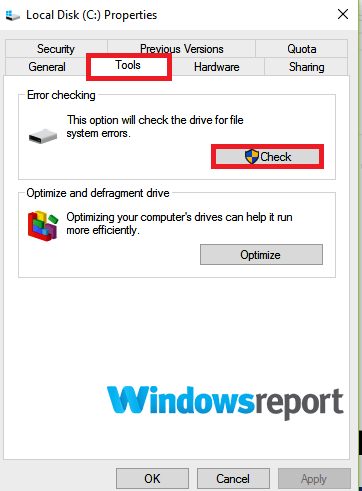
- Paina nyt Skannaa asema ja anna sen päättyä.
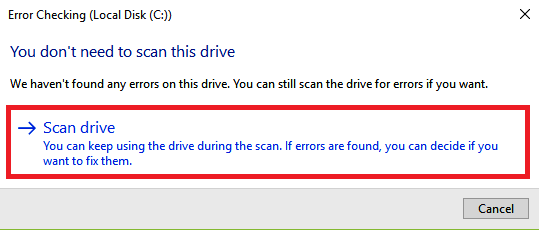
- LUE MYÖS: 100% levyn käyttö Windows 10: ssä: Kuinka korjata se vuonna 2019
2. Käytä PowerShelliä
Suorita järjestelmän skannaus mahdollisten virheiden löytämiseksi

Lataa Restoro
PC-korjaustyökalu

Klikkaus Aloita skannaus löytää Windows-ongelmia.

Klikkaus Korjaa kaikki korjata patentoidun tekniikan ongelmat.
Suorita PC Scan with Restoro Repair Tool -työkalu löytääksesi virheitä, jotka aiheuttavat tietoturvaongelmia ja hidastuksia. Kun tarkistus on valmis, korjaus korvaa vahingoittuneet tiedostot uusilla Windows-tiedostoilla ja -komponenteilla.
Windows 10 PowerShell on toinen tehtäväpohjainen komentorivikuori / komentosarjakieli, joka on suunniteltu auttamaan järjestelmänhallintaa, mukaan lukien kiintolevyn ylläpitorutiinien purkaminen. Voit käyttää sitä myös aseman tutkimiseen ja mahdollisten virheiden korjaamiseen.
- Klikkaa Aloitusnäppäin, kirjoita sitten PowerShell.
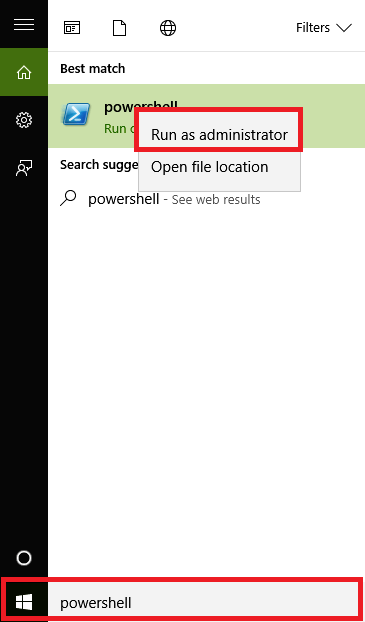
- Napsauta hiiren kakkospainikkeella Windows PowerShell vaihtoehto ja napsauta Suorita järjestelmänvalvojana. Valitse myös kyllä, kun UAC kehottaa.
- Kun komentorivi latautuu, kirjoita Korjaus-osa C –Skannaus(korvata C omalla asemakirjaimellasi) ja paina sitten Tulla sisään. Sinun on suoritettava seuraava komento, jos havaitaan virheitä.
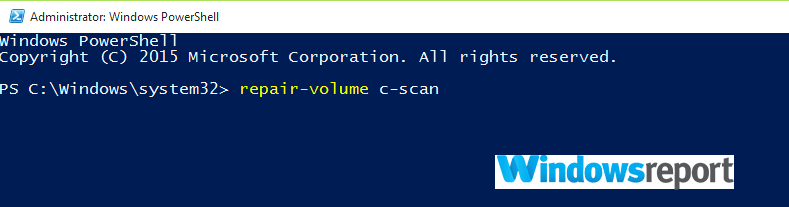
- Kirjoita nyt Korjaus-osa C –OfflineScanAndFix paina sitten Tulla sisään aloittaa offline-tarkistus ja poistaa aseman virheet.

- Käynnistä tietokone uudelleen ja tarkista, onko ongelma korjattu.
3. Turvallisuuden ja ylläpidon tarkistus
Windows 10: n Suojaus ja ylläpito -osa pitää sinut ajan tasalla ongelmista, jotka vaikuttavat tietokoneen yleiseen kuntoon. Se voi siten auttaa sinua tunnistamaan kiintolevylaitteiston ja -ohjelmiston ongelmat niin kauan kuin tietokoneesi käynnistyy.
- Kirjoita Windows 10 -hakukenttään (aivan Käynnistä-painikkeen vieressä) Ohjauspaneeli.
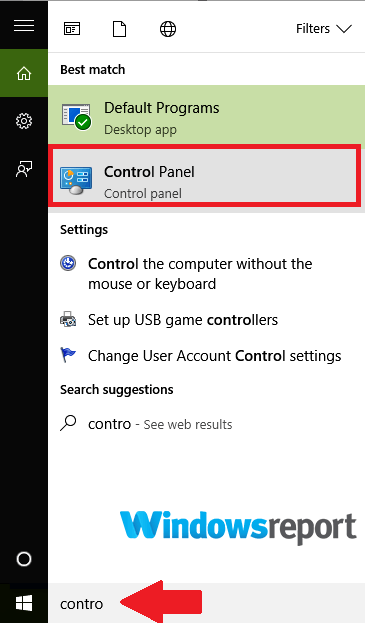
- Klikkaa Ohjauspaneelituloksista.
- Valita järjestelmä ja turvallisuus.
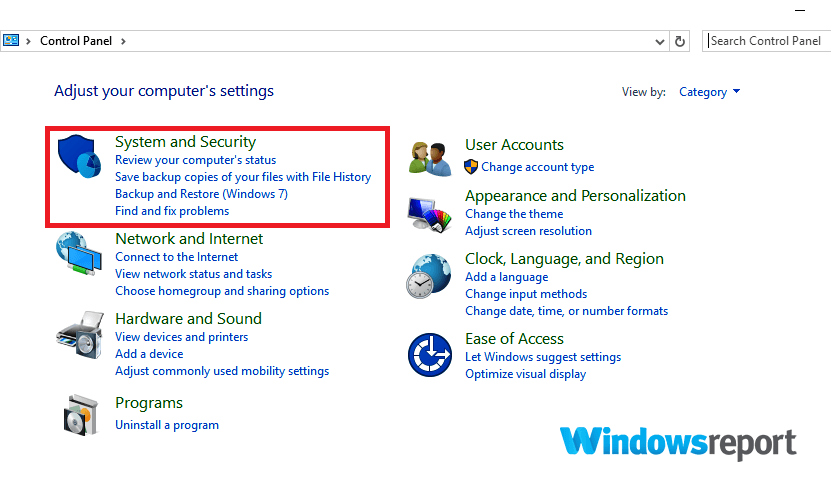
- Mene Turvallisuus ja ylläpito.
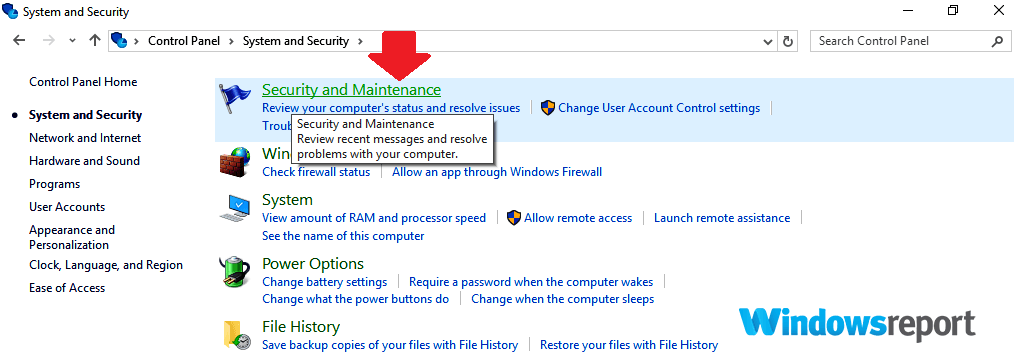
- Napsauta laajentaaksesi Huolto välilehti ja etsi sitten Aseman tila vaihtoehto.
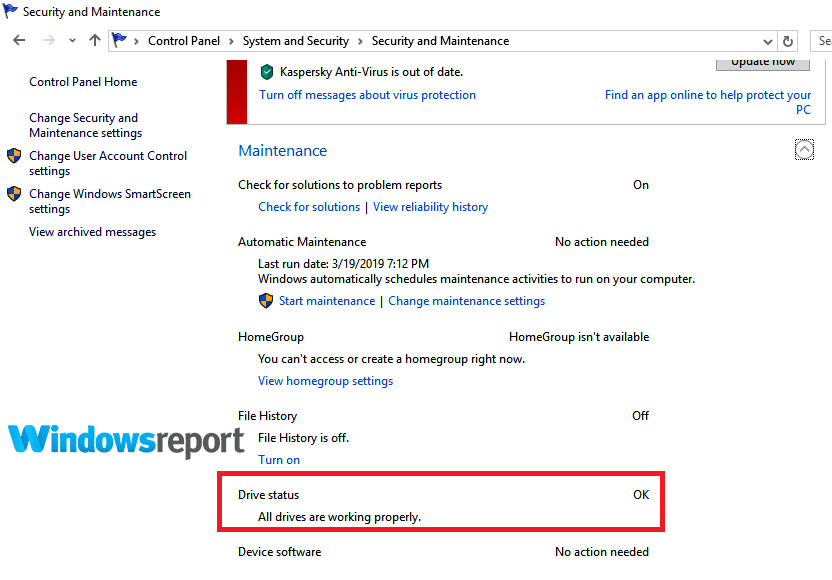
Kaikki kiintolevylle liittyvät ongelmat luetellaan tässä.
- LUE MYÖS: Korjaus: Ohjauspaneeli ei avaudu Windows 10: ssä
4. Asennuslevyn käyttäminen
Näin korjaat levyn, jos Windows ei käynnisty Windows löysi virheitä tässä ajaa jotka on korjattava viesti.
- Aseta Windows 10 -asennus levy/ USB-muistitikku uudelleenkäynnistää tietokoneeseen.
- Lehdistö mikävain avain (pyydettäessä) noudata sitten seuraavia ohjeita.
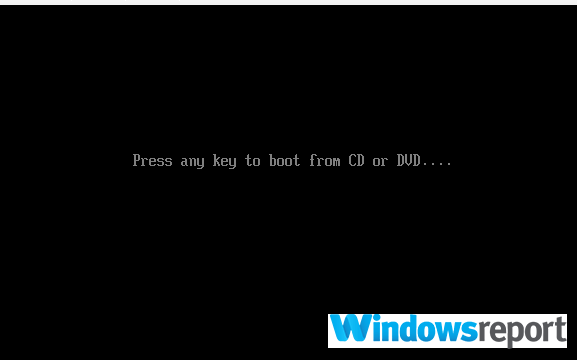
- Asenna Windows -sivu tulee näkyviin. Valitse Korjaa tietokoneesi(näytön vasemmassa alakulmassa). Tämä avaa erilaisia järjestelmän palautusvaihtoehdot.
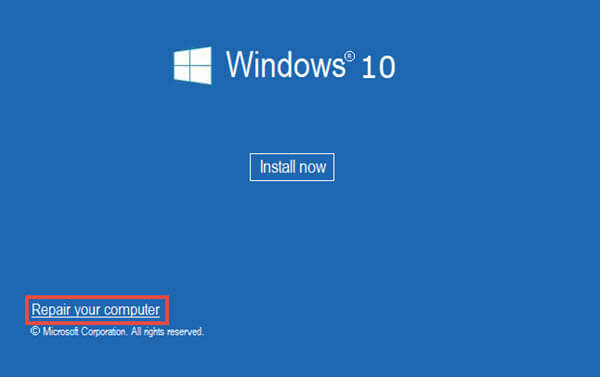
- Valitse Vianmääritys alla Valitse vaihtoehto.
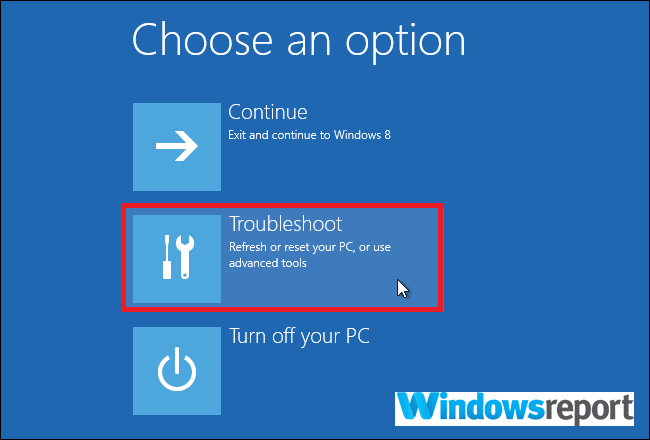
- Klikkaus Edistyneet asetukset uudessa Vianmääritys -näyttö.
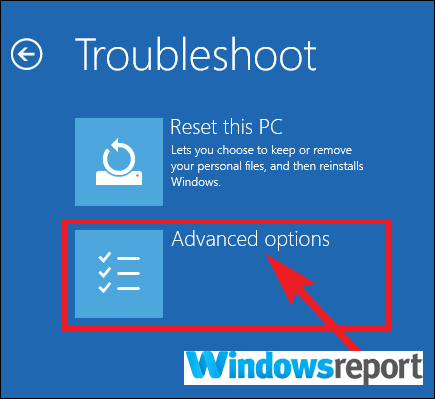
- Klikkaus Komentokehote.
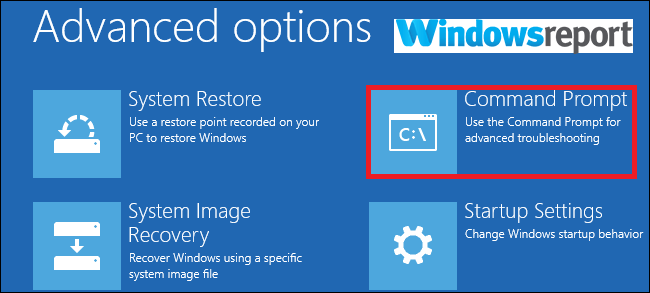
- Kirjoita nyt chkdsk c: / f / r paina sitten Tulla sisään.
Odota, kun se on käynnissä, ja käynnistä tietokone uudelleen, kun tarkistus on valmis.
Se siitä. Sinun Windows löysi tältä asemalta virheet, jotka on korjattava virheen pitäisi olla kadonnut.
Aiheeseen liittyvät artikkelit, jotka sinun on tarkistettava:
- RATKAISTU: Aseman korjaaminen saattaa kestää yli tunnin
- Virheellisten sektoreiden korjaaminen Windows 10, 8, 8,1: ssä
- Korjaus: "Levyn osioinnissa tapahtui virhe" Boot Campissa
 Onko sinulla vielä ongelmia?Korjaa ne tällä työkalulla:
Onko sinulla vielä ongelmia?Korjaa ne tällä työkalulla:
- Lataa tämä tietokoneen korjaustyökalu arvioitu erinomaiseksi TrustPilot.comissa (lataus alkaa tältä sivulta).
- Klikkaus Aloita skannaus löytää Windows-ongelmat, jotka saattavat aiheuttaa tietokoneongelmia.
- Klikkaus Korjaa kaikki korjata patentoidun tekniikan ongelmat (Yksinomainen alennus lukijamme).
Restoro on ladannut 0 lukijoita tässä kuussa.